GlassFish Server管理コンソールの操作中に、以下のエラーメッセージが出力されて、そのあとの操作ができない
■Internet Explorerではこのページは表示できません
本現象が発生した場合は、GlassFish Server管理コンソールを使用するために必要なサービスに問題が発生している可能性があります。
「12.15.1 GlassFish Server管理コンソール起動時の異常」を参照して、DASが起動しているかを確認してください。
GlassFish Server管理コンソールの画面が正しく表示されない
本現象が発生した場合は、画面の描画が完了する前に、次の操作を行った可能性があります。GlassFish Server管理コンソールの操作は、画面の描画が完了してから次の操作を行う必要があります。
[ホーム]ボタンが表示されている場合は、[ホーム]ボタンをクリックしてください。[ホーム]ボタンが表示されていない場合は、以下の対処をしてから操作してください。
現在作業中のWebブラウザを閉じます。
新しいWebブラウザを起動します。
再度GlassFish Server管理コンソールにログインします。
GlassFish Server管理コンソールのツリーが反映されない
本現象が発生した場合は、画面上部の[ホーム]ボタンをクリックして画面の再読み込みを行ってください。
GlassFish Server管理コンソールの操作中にセッションタイムアウト時間が経過する前にセッションタイムアウトが発生する
本現象が発生した場合は、サーバーのシステム時間を大幅に進めた可能性があります。
再度、ログインして操作を継続してください。
GlassFish Server管理コンソールの画面が崩れて表示されることがある
画面の表示中に本現象が発生する場合は、特に問題ありません。使用中のWebブラウザまたはオペレーティングシステムの状況により、画面レンダリングに時間がかかることがあります。この場合、表示中の画面が画面表示完了後の画面と異なったり、一時的に崩れたり、存在しない項目が表示されたりすることがあります。
Internet Explorerにおいて画面が表示された後も本現象が発生する場合は、Internet Explorerが互換モードで動作している可能性があります。Internet Explorerの[ツール]メニューの[互換表示設定]から「互換表示」機能の状態を確認し、有効になっている場合は無効化を行ってください。この機能が有効になっている場合、GlassFish Server管理コンソールの画面が崩れて表示されることがあります。
GlassFish Server管理コンソールの画面内に崩れたログインページが表示される
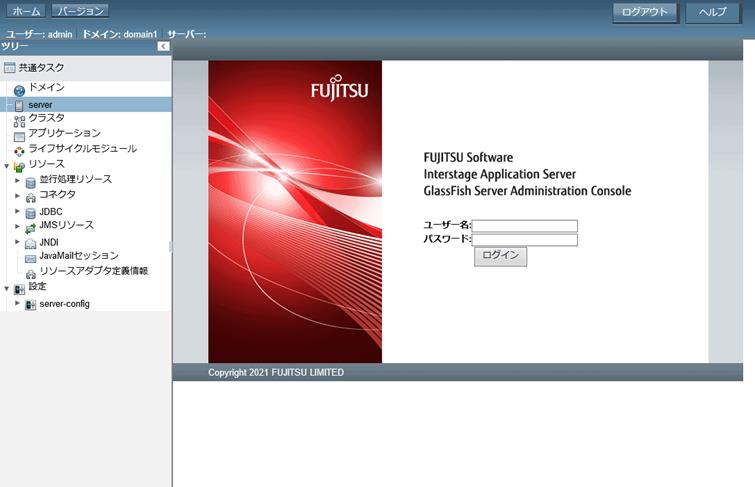
本現象は、Internet Explorerが互換モードで動作している場合に、セッションタイムアウトが発生したり、GlassFish Server管理コンソールを使用中にDASを再起動した場合などに発生することがあります。本現象が発生した場合は、画面上部の[ホーム]ボタンをクリックして、再度ログインページを表示してください。また、Internet Explorerの[ツール]メニューの[互換表示設定]から「互換表示」機能の無効化を行ってください。この機能が有効になっている場合、GlassFish Server管理コンソールの画面が崩れて表示されることがあります。
ヘルプなどの別ウィンドウを開いたときにログインページが表示される
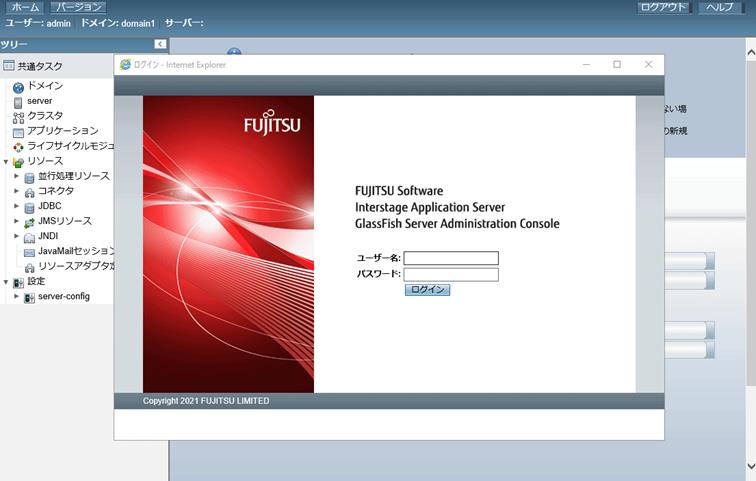
この現象が発生した場合、いったん別ウィンドウを閉じてください。そのあと、画面上部の[ホーム]ボタンをクリックすると、元のウィンドウにログイン画面が表示されます。ログインしてからヘルプなどの別ウィンドウを開くようにしてください。
ユーザー名とパスワードを入力してログインしたあと、404のエラーページが表示される
正しいURLが指定されていない可能性があります。
ブラウザのURLバーに以下を入力してください。
https://IPアドレス・ホスト名:DASの運用管理用HTTPリスナーのポート/
Internet Explorerの開発者ツールを表示すると開発者ツールにJavaScriptのエラーが通知される
開発者ツールに通知されたエラーは無視してください。処理が止まっている場合は、開発者ツールの[続行]ボタンを押してください。
ログレベル画面を操作(ボタンを連打など)すると、GlassFish Server管理コンソールの画面が真っ白になる
この事象が発生した場合、以下の対処をしてから再度操作し、事象が回避されるか確認してください。
現在作業中のWebブラウザを閉じます。
新しいWebブラウザを起動します。
再度GlassFish Server管理コンソールにログインします。